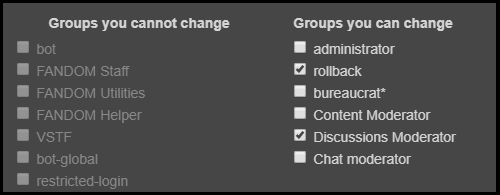Ninguna wiki es más grande o más popular que Wikipedia. Desde sus inicios, Wikipedia ha tenido más de mil millones de ediciones, de 17,6 millones de artículos, de 27 millones de usuarios. La idea de llegar a un punto tan alto creando su propia página de Wikipedia puede parecer desalentadora, como debería ser, pero eso no debería disuadirlo de querer construir su propio nicho wiki en línea.
La construcción de su propio sitio web similar a Wikipedia puede parecer una tarea enorme, y para ser honesto, lo es. Se necesitará mucho tiempo, previsión e investigación para encaminarlo por el camino correcto.
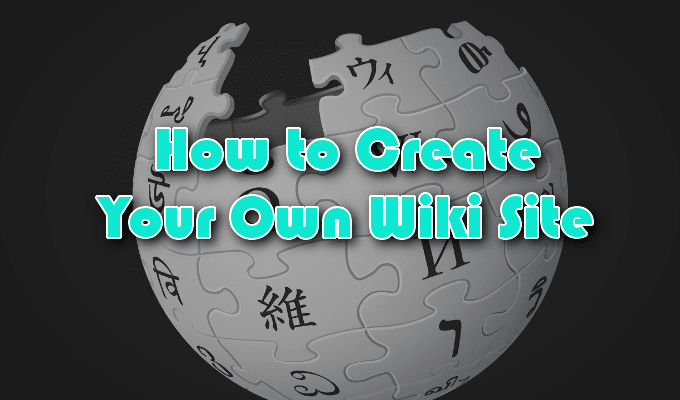
Una vez que entiendas lo que se necesita para tener éxito en una wiki, necesitará saber por dónde empezar una vez creado el sitio. Esto incluirá cómo crear páginas y agregarles texto, imágenes y videos, las diferencias entre los editores de páginas y cómo habilitar la colaboración en el sitio.
Cómo crear su propia página Wiki
Antes de poder crear un sitio wiki, debe elegir cómo desea que se aloje. Hay muchas opciones dependiendo de lo que estés dispuesto a invertir en él. Las opciones gratuitas incluyen Windows SharePoint, MediaWiki, y Wikia, que le permiten crear su propio sitio wiki desde cero.
Si tiene el capital, servicios pagados como Misma página le dará algunas herramientas y algunas plantillas para comenzar. TikiWiki es una excelente opción de software para cualquiera que desee alojar una wiki privada en un servidor personal o empresarial.
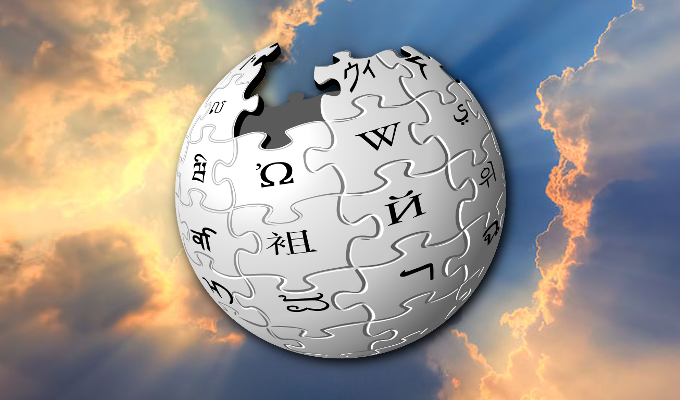
Como una wiki es solo un sitio en constante evolución donde colegas y personas externas pueden colaborar en un objetivo principal, Sitios de Google, e incluso WordPress, también son anfitriones potenciales.
Querrá hacer su elección en función de por qué necesita la wiki, cuántas personas participarán en el proyecto y cuánto tiempo necesita para configurar y mantener el sitio. La seguridad también es una preocupación para cualquiera que tenga un sitio web, especialmente cuando es autohospedado.
En el futuro, en este artículo, usaremos Wikia, también conocido como FANDOM, para nuestros recorridos.
Creemos una página Wiki
Generalmente se piensa en FANDOM como una colección de wikis sobre temas que comprenden principalmente medios y entretenimiento. También es increíblemente amigable para principiantes.
Aquí, es más probable que encuentre wikis basados en películas de moda, un personaje de cómic favorito y videojuegos que eventos históricos y cosas de mentalidad política. Sin embargo, una wiki es una wiki y debería poder crear una que satisfaga sus necesidades.

Para empezar:
- Desplácese por WIKIS y haga clic en el EMPEZAR UN WIKI botón.
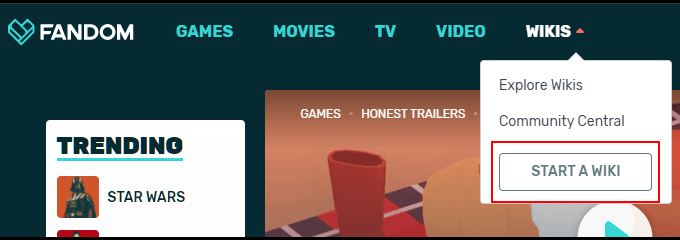
- Elija un nombre de wiki, un nombre de dominio y un idioma preferido para su wiki. Haga clic en PRÓXIMO Una vez terminado.
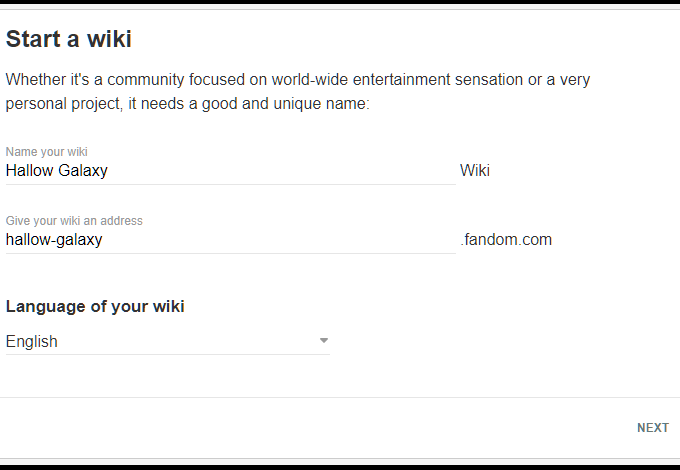
- En este punto, deberá iniciar sesión en su cuenta si aún no lo ha hecho. Para aquellos que necesitan una cuenta, tienen la opción de crear una a través de una cuenta de redes sociales o completar un formulario de registro estándar.
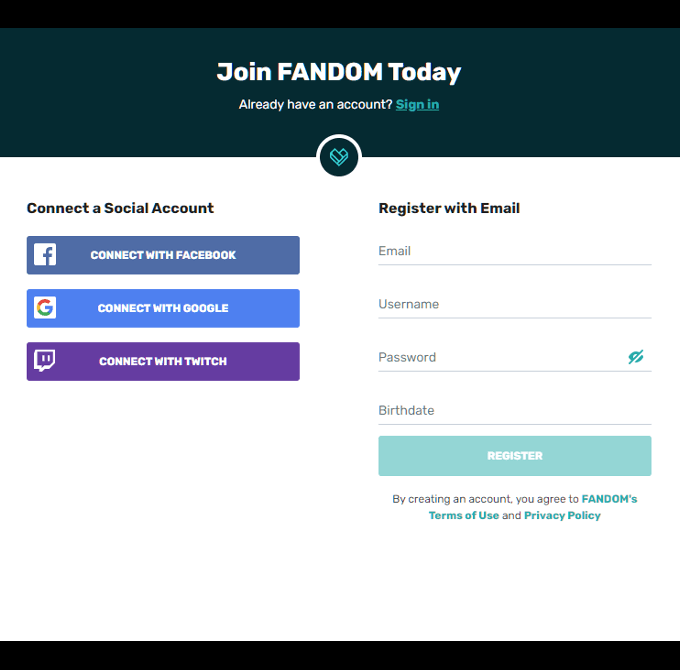
- A continuación, deberá agregar una descripción de su wiki para que los lectores sepan de qué se trata. Seleccione el hub en el que encaja y las categorías adicionales que considere necesarias, antes de hacer clic CREAR MI WIKI.
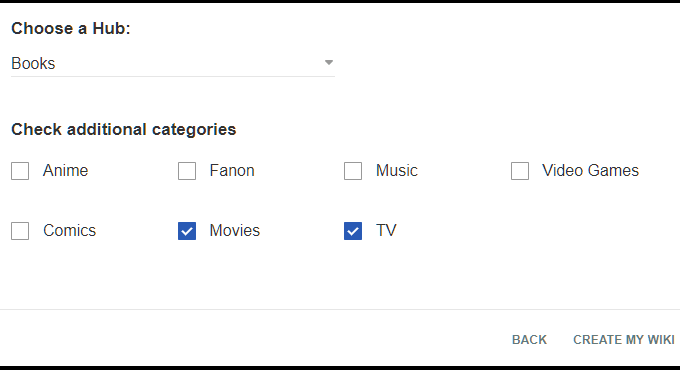
- Aquí es donde puede elegir un tema rápido para su wiki. Hay varias opciones diferentes, principalmente cambiando el color del fondo de la página, los cuadros de texto y las fuentes.
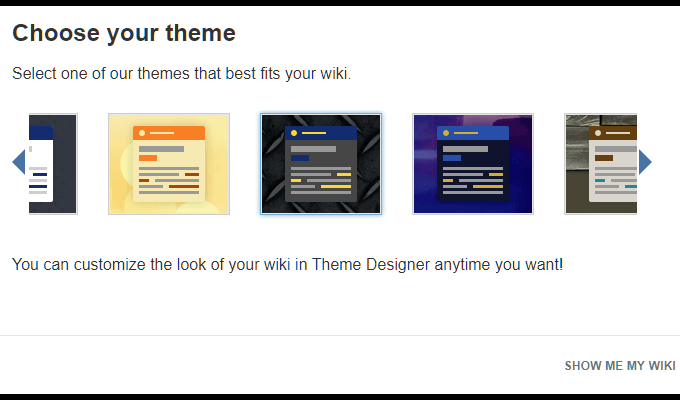
- Puede cambiar esto en cualquier momento para que su selección no se congele.
- Una vez que se ha seleccionado un tema, haga clic en MUESTRAME MI WIKI.
- Será recibido con una pequeña ventana de felicitación que le preguntará si desea comenzar a crear nuevas páginas. Saltaremos esto por ahora y nos centraremos en la página principal.
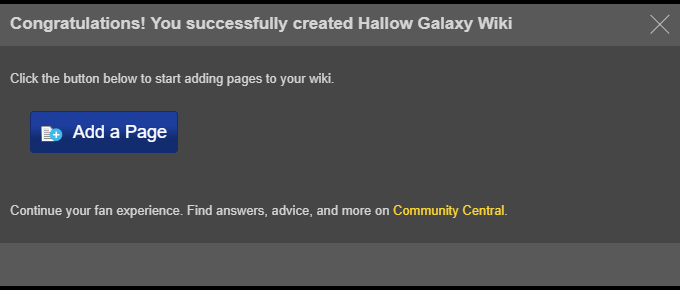
- Haga clic en el ‘X‘en la esquina superior derecha de la ventana para cerrarla.
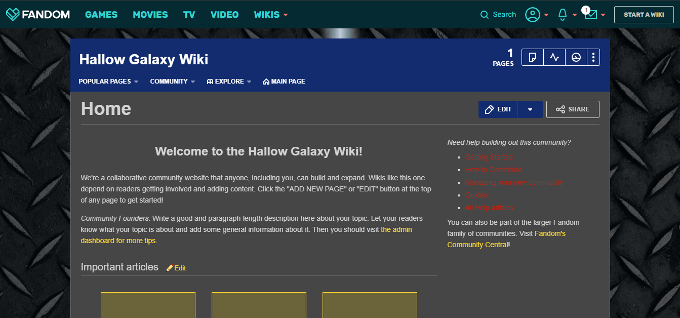
Estoy en la página de inicio, ¿ahora qué?
En este punto, estás muy emocionado de empezar o más confundido que nunca. O ambos. La página principal de su wiki tiene una barra de menú con algunas pestañas diferentes con las que querrá familiarizarse antes de continuar.

La barra de menú contiene tres secciones importantes que hemos codificado por colores para su conveniencia.
Sección roja
Esta parte del menú es menos importante en las primeras etapas del desarrollo de su wiki. Esto se volverá cada vez más importante a medida que se agregue más material, su comunidad crezca y la wiki crezca.

- Páginas populares – Esta pestaña le mostrará qué páginas son las más visitadas en su wiki.
- Comunidad – Muestra las conversaciones que tienen lugar dentro de su comunidad wiki y los blogs más recientes que se han escrito.
- Para explorar – Puedes ir a una página aleatoria en tu wiki, echar un vistazo a lo que está pasando en tu wiki y ver todas las imágenes y videos que se han publicado.
- Pagina de inicio – Un enlace rápido que lo llevará de regreso a la página principal.
Tramo verde
Lo más importante en todas las etapas del desarrollo, este menú proporciona opciones útiles para el crecimiento continuo de su wiki.
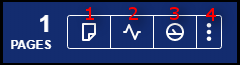
- (1) Agregar una nueva página – El pan y la mantequilla de cualquier wiki es la capacidad de agregar continuamente nuevas páginas. Cada nueva página proporciona nueva información a sus lectores sobre el tema. Harás mucho clic en este icono.
- (2) Actividad Wiki – Al hacer clic en este icono, se le redirigirá a una página de actividad reciente de la wiki. Puede ser cualquier cosa, información adicional agregada a una página existente, una página recién creada o comentarios de la comunidad.
- (3) Panel de administración – Todo lo que necesita saber o tener acceso a su wiki se puede encontrar aquí.
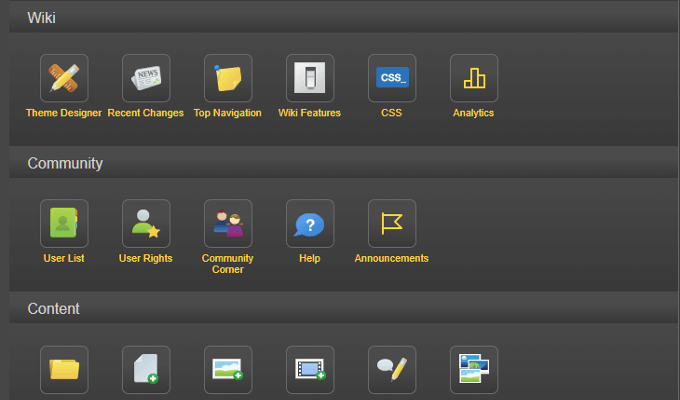
- La pestaña General brinda acceso a todo, desde el diseñador de temas y las opciones de CSS hasta una lista completa de usuarios con los derechos proporcionados sobre adiciones de contenido básico para ediciones y más. La pestaña Avanzado es más o menos igual, solo que se divide en enlaces más pequeños y se especifica para un acceso más rápido.
- (4) Más menú – Agregue nuevas imágenes y videos a la galería wiki y encuentre todos los cambios recientes que han tenido lugar.
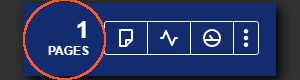
Verá un contador de páginas a la izquierda de esta sección. Esto mantendrá un registro de cuántas páginas ha publicado públicamente su wiki actualmente.
Sección amarilla
La sección amarilla contiene enlaces específicos a la página en la que está trabajando actualmente en su sitio de wikipedia.
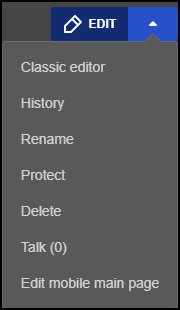
- Editar – Debería ser bastante evidente. Este botón le permitirá editar la página actual. De forma predeterminada, tiene una versión de editor visual del editor de texto. Más información sobre esto más adelante.

- Menú de desplazamiento – Este menú contiene algunos enlaces diferentes que pueden ser muy importantes para seguir adelante. Aquí puede cambiar el nombre de la página, proteger la página (y secciones específicas) de modificaciones adicionales, eliminar la página e incluso cambiar las imágenes para que se adapten al aspecto de los dispositivos móviles. También hay una opción para usar el editor clásico, que es el editor de código fuente, en lugar del editor visual predeterminado.
Primeros pasos en la página principal

La página principal debe contener contenido relevante para el tema de su wiki. Esto incluye agregar un párrafo corto, detallando a sus lectores qué es su comunidad y qué pueden esperar encontrar allí.
Para comenzar con algunas modificaciones, haga clic en el botón EDITAR botón que se encuentra en la sección amarilla discutida anteriormente. Su página debe verse como la imagen de abajo.
Más adelante cubriremos las diferencias entre los editores visuales y las fuentes. Por ahora, continuaremos con el editor visual ya que es la opción más amigable para principiantes.
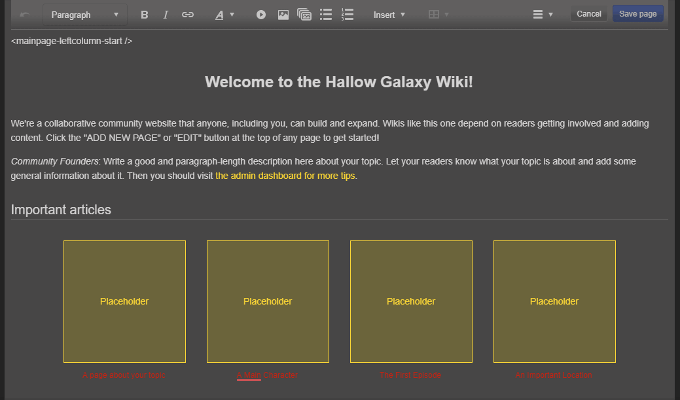
Además de la barra de menú del editor visual, también notará algo sobre el título de la introducción en la sección superior izquierda de la página. Se lee como
Desplácese hacia abajo y verá un texto similar
Para entender mi significado, las páginas predeterminadas en FANDOM se dividen en dos columnas, una a la izquierda y otra a la derecha, en una división x ⅓. Por lo tanto, la columna de la izquierda contendrá la mayor parte de la información de una página, mientras que el lado derecho suele estar reservado para enlaces rápidos e información estadística.
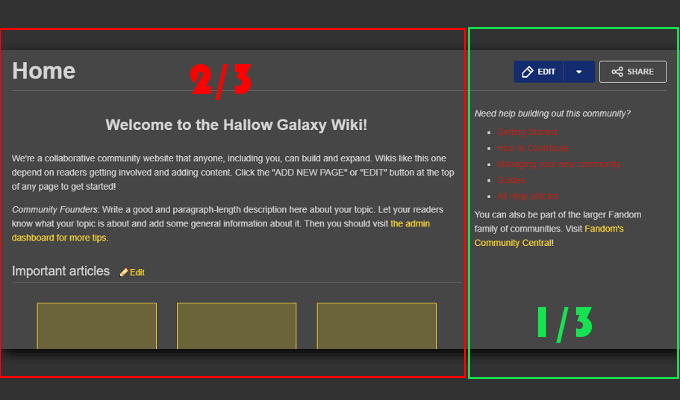
Hágase un favor y mantenga esas etiquetas intactas. Eliminarlos podría causar problemas de visualización de diseño en todos los dispositivos y navegadores. Recuerde que es probable que una página principal fea reduzca el número de visitas.
Todo en estas etiquetas es un juego limpio. Puede editar la información predeterminada y guardarla para que los cambios se reflejen en la página real para que todos los vean. Esto incluye imágenes y videos agregados al hacer clic en el ícono apropiado en la barra de menú del editor visual.
Editor visual vs editor de código fuente
El uso del editor visual permite el contenido en modo fácil que se puede definir en la configuración del editor dada. Esto significa que no tienes tanto control sobre cómo editas el contenido como lo permite el editor. Es mínimo, pero para un principiante puede ser tu mejor amigo.
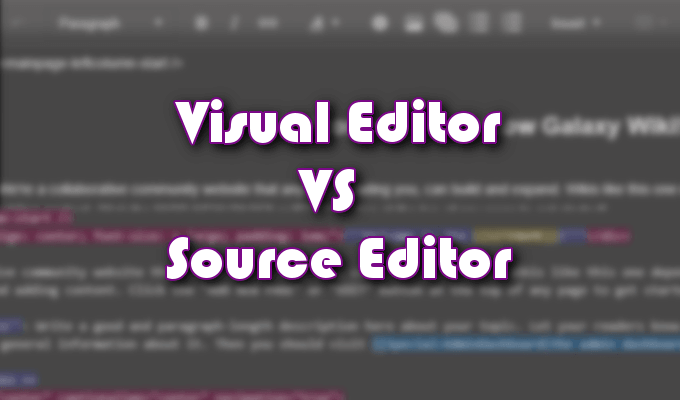
Para utilizar el editor de fuentes, se recomienda tener conocimientos de wikitexto para hacer un buen uso de todo lo que ofrece. El uso del editor de código fuente le dará mucho más control sobre la apariencia de sus páginas y el contenido colocado en ellas que lo que permite el editor visual.
Ésta es la principal diferencia a la hora de elegir una u otra. ¿Estás de acuerdo con jugar en un entorno limitado o la ambición de tu wiki requiere más control?
Independientemente de cuál elija para comenzar, el editor de código fuente y el wikitexto es algo que todo editor de wiki debería esforzarse por aprender y comprender. Wikitext, también conocido como «marcado», no solo se utiliza en los sitios FANDOM, sino en prácticamente todos los sitios de alojamiento wiki disponibles.
Puede encontrar una lista completa de formato de texto de marcado en FANDOM en el subdominio de ayuda.
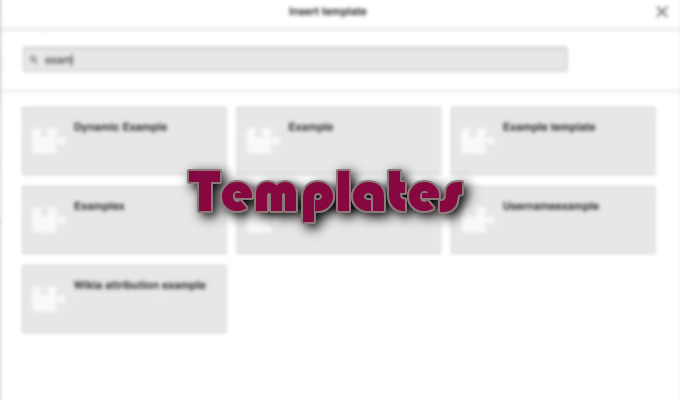
Plantillas
Otro recuento para agregar a la columna del editor de fuentes sería la capacidad de crear y guardar plantillas personalizadas. Estas plantillas se pueden usar para crear consistencia de página en todo su wiki sin tener que rehacer cada página desde cero.
Aprender aprender más sobre los modelos, La Ayuda de FANDOM ha proporcionado un tutorial completo que debería ayudarlo a comenzar.

Gestión de usuarios
Agregar múltiples colaboradores a tu wiki es lo que se necesita para que crezca y prospere. Una vez que haya formado un equipo, puede agregarlos individualmente a su wiki, proporcionándoles derechos de usuario específicos.
Para hacer esto:
- Vaya al panel de administración y haga clic en Derechos de los usuarios ubicado en la sección Comunidad.
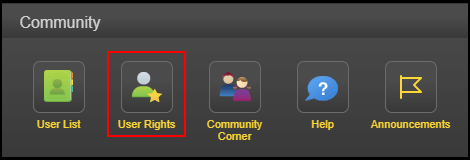
- Ingrese el nombre del usuario que desea agregar a la wiki, luego haga clic en Editar grupos de usuarios.
- El miembro del equipo que desea agregar deberá haberse registrado previamente para obtener una cuenta antes de ser agregado.
- Marque la (s) casilla (s) del (los) grupo (s) a los que desea agregar el usuario, indique el motivo de este cambio (opcional), luego haga clic en Guardar grupos de usuarios.